- เข้าไปที่ "ตั้งค่า (Setting)"
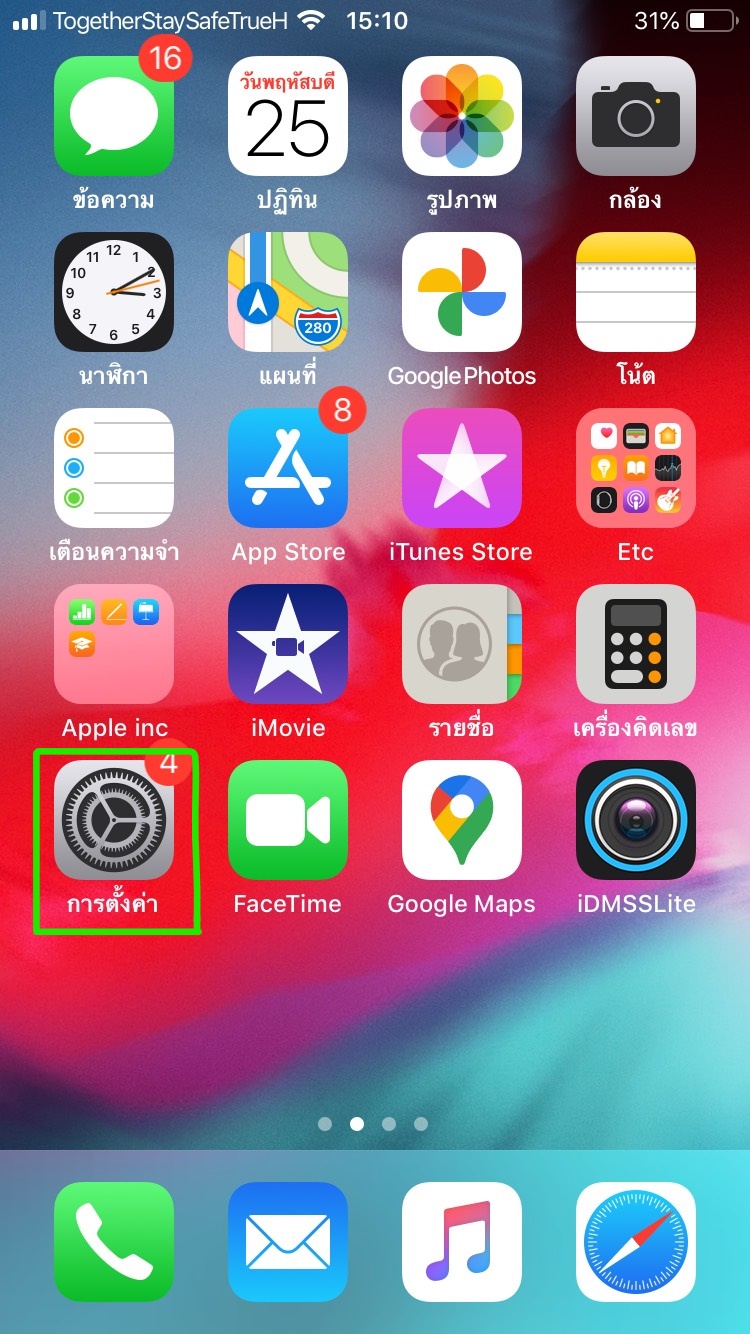
- เลือกไปที่ "เมล (Mail)"
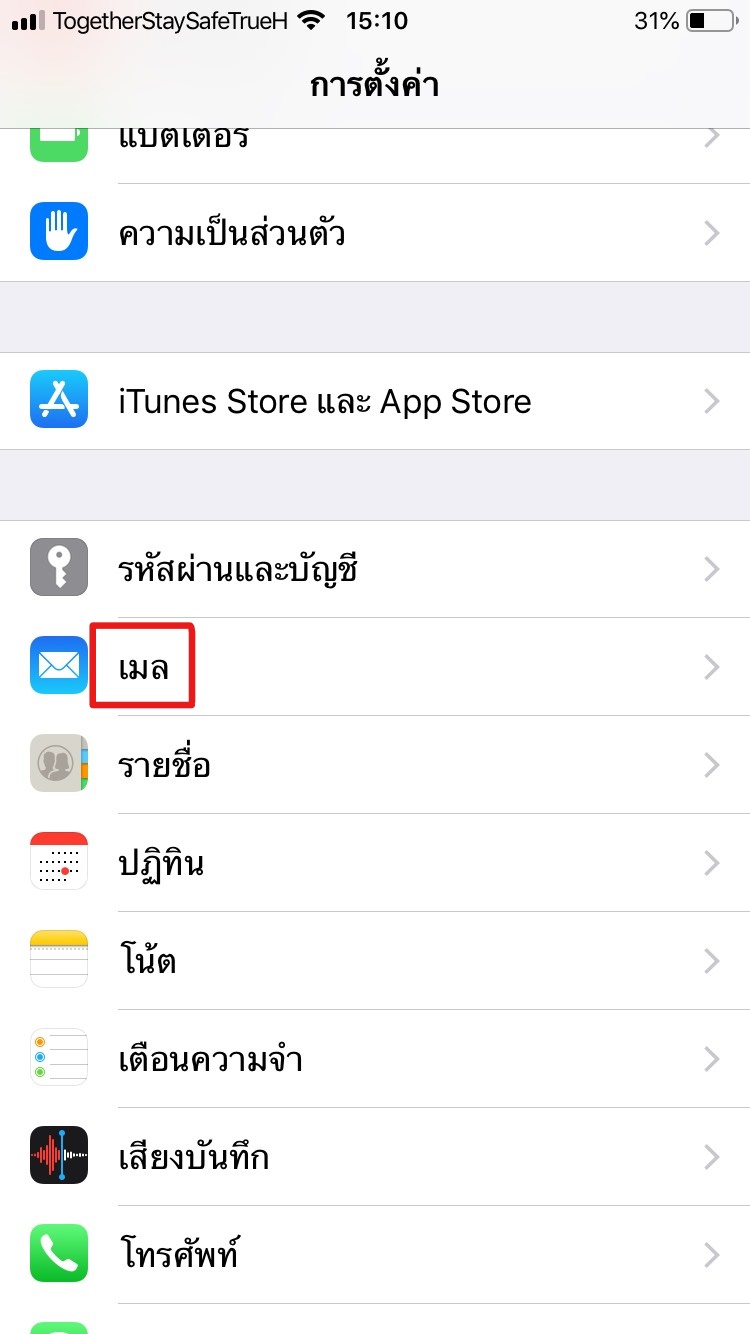
- เลือกไปที่ "บัญชี (Account)"
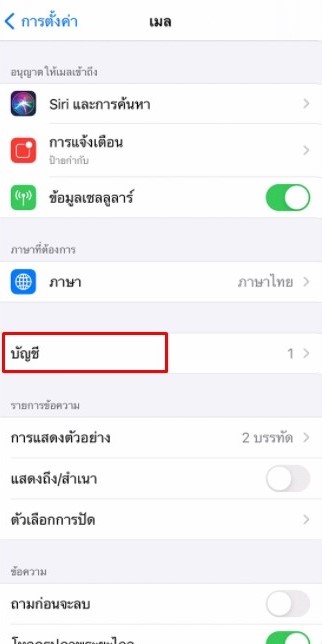
- เลือกไปที่ "เพิ่มบัญชี"
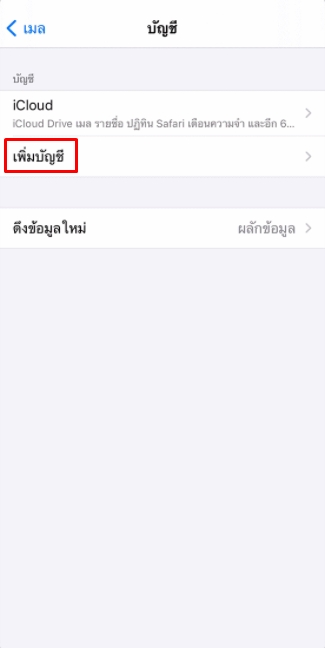
- เข้าไปที่ "อื่นๆ"
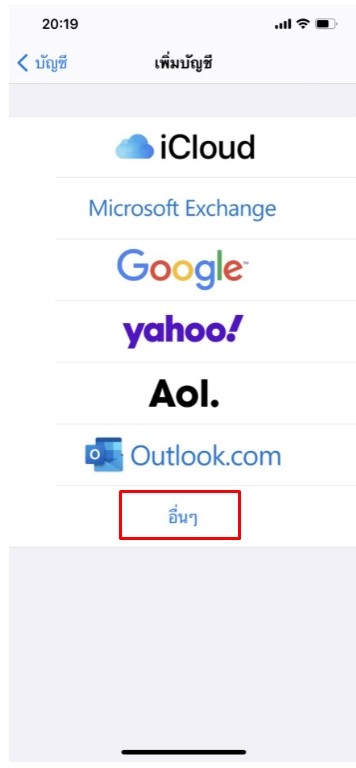
- เลือกเข้าไปที่ "เพิ่มบัญชีอีเมล"
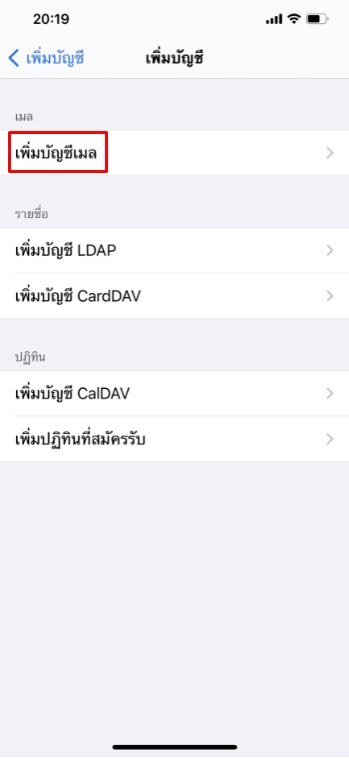
- กรอกข้อมูล ชื่อที่แสดง, อีเมลที่ต้องการเพิ่ม, รหัสผ่านอีเมลที่ต้องการเพิ่ม, ชื่อที่แสดง

ตัวอย่าง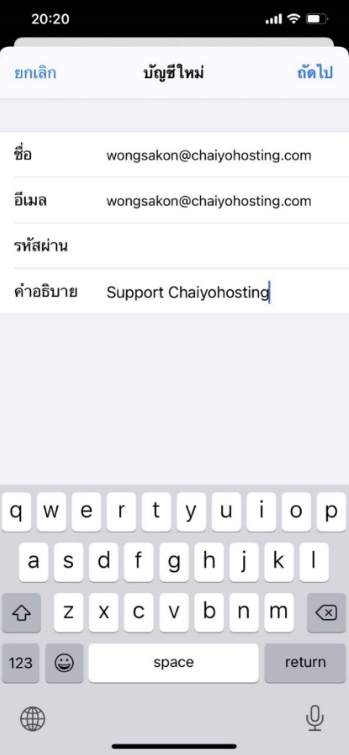
- เลือกรูปการใช้งาน "POP3" หรือ "IMAP"
- POP3 คือการตั้งที่สามารถ Copy อีเมล์จากเซิฟเวอร์มาไว้ใน Outlook หากลบข้อมูลอีเมล์ใน Outlook ข้อมูลในเซิฟเวอร์จะไม่หายไป
- IMAP คือการตั้งให้ Outlook เชื่อมต่อกับเซิฟเวอร์โดยตรง หากลูกค้าลบข้อมูลใน Outlook ข้อมูลในเซิฟเวอร์จะหายไปด้วย
ใช้งานผ่านมือถือแนะนำ "IMAP"
- ใส่ชื่ออีเมลที่ต้องการใช้งาน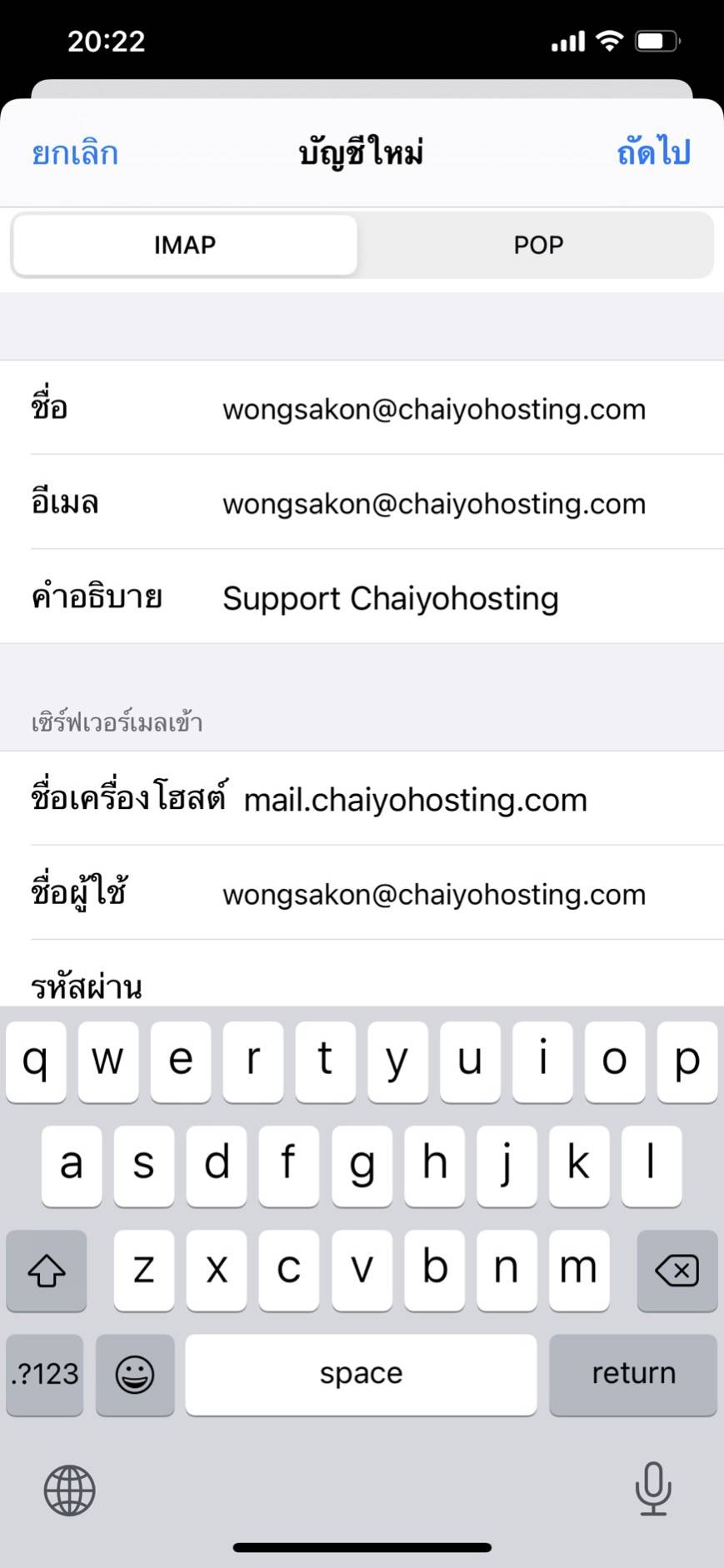
- ข้อมูลการตั้งค่า
เซิร์ฟเวอร์เมลเข้า (Incoming mail server)
ชื่อเครื่องโฮสต์ : ให้ใส่ mail.ชื่อโดเมน เช่น mail.domains.com หรือ ใส่เป็นหมายเลขไอพีแทน เช่น 202.43.45.111
ชื่อผู้ใช้งาน : ใส่ชื่ออีเมล์ที่ต้องการตั้งค่าลงไป เช่น youremail@domains.com
รหัสผ่าน : รหัสผ่านอีเมลที่ต้องการเพิ่ม
เซิร์ฟเวอร์เมลออก (Outgoing mail server (SMTP))
ชื่อเครื่องโฮสต์ : ให้ใส่ mail.ชื่อโดเมน เช่น mail.domains.com หรือ ใส่เป็นหมายเลขไอพีแทน เช่น 202.43.45.111
ชื่อผู้ใช้งาน : ใส่ชื่ออีเมล์ที่ต้องการตั้งค่าลงไป เช่น youremail@domains.com
รหัสผ่าน : รหัสผ่านอีเมลที่ต้องการเพิ่ม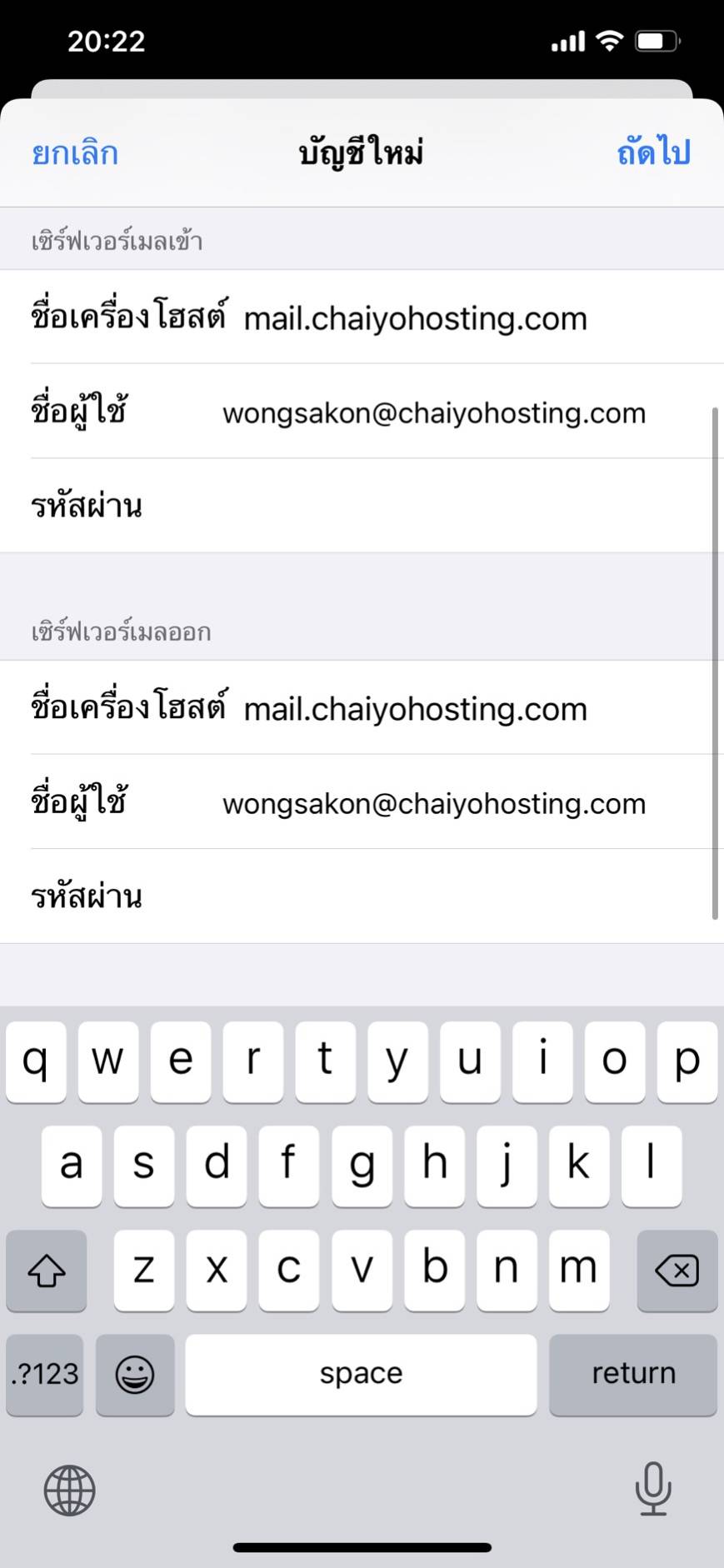
- หลังจากใส่ข้อมูลเรียบร้อยแล้วและกดยืนยัน จะมีข้อความแจ้งเตือนเกี่ยวกับ SSL
ให้กด "ใช่" เพื่อไม่ใช้ SSL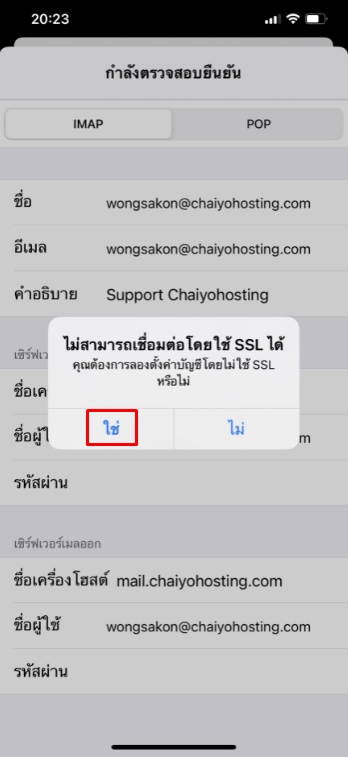
- ติ๊กเมล และ บันทึก
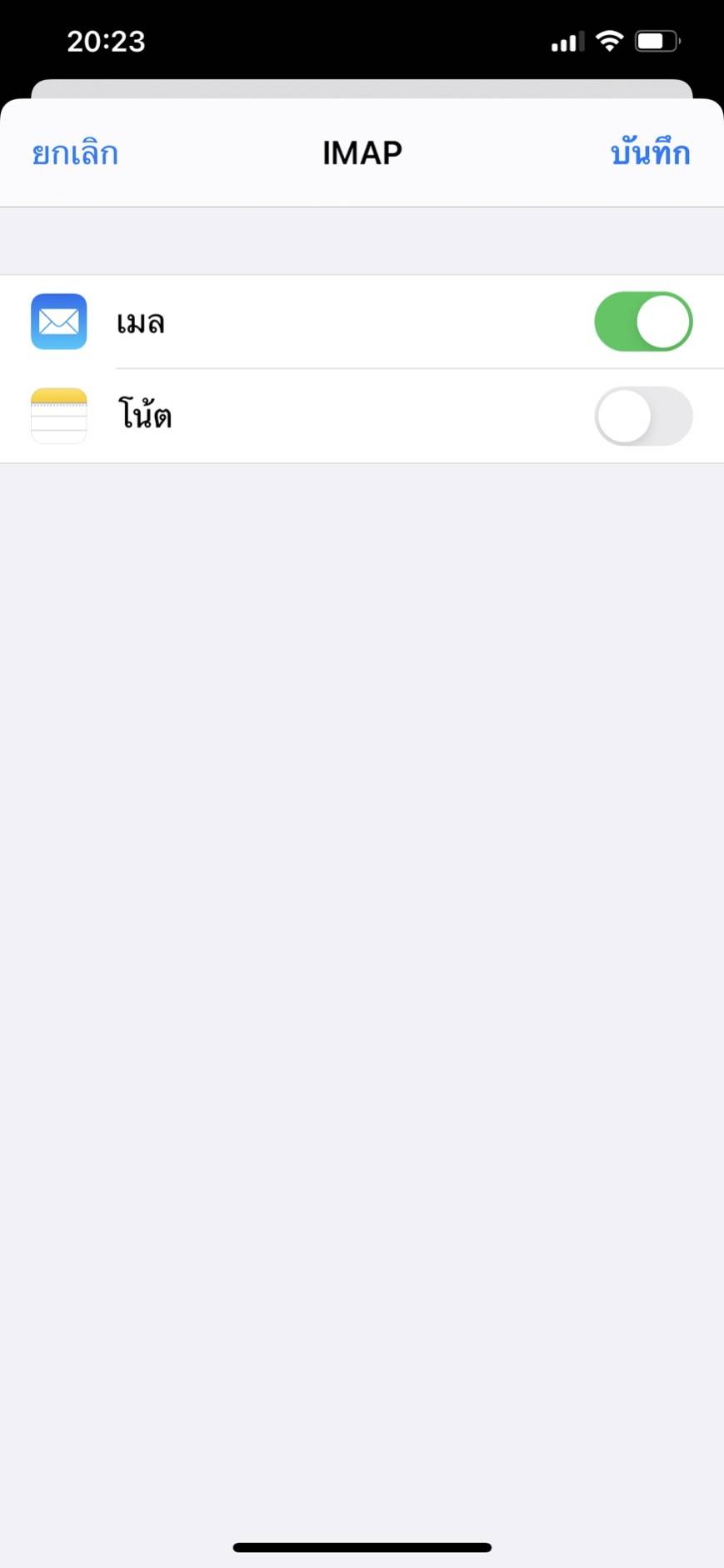
- ข้อมลูกค้าการตั้งค่าอีเมลมือถือจากเว็บไซต์ Apple
https://support.apple.com/th-th/HT201320
- 3 Users Found This Useful

